Excelで使用する元金の累計支払いを計算する方法
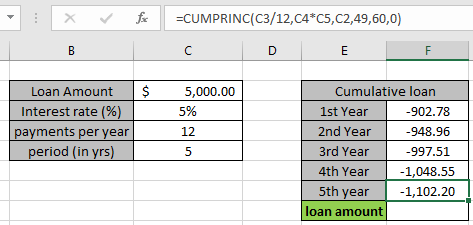
この記事では、ExcelCUMPRINC式を使用して累積元金を計算する方法を学習します。**
シナリオ:
ローン金額とそれに関連するクエリを処理する場合。場合によっては、特定の期間に支払われるローン金額または元本金額を知る必要があります。すべての分割払いには、元本と税額の一部が含まれます。この数式は、指定された開始時刻と終了時刻の間に支払われた元本の一部を返します。
ExcelのCUMPRINC関数
`link:/ excel-financial-formulas-how-to-use-the-cumprinc-function-in-excel [CUMPRINC function]`は、一定期間の条件に基づいて、累積ローンの元本の一部を計算します。 Excelで。
一般式:
=CUMPRINC (rate, nper, pv, start, end, [type])
利率–期間ごとの利率。
nper –支払いの合計数。
pv –ローン金額開始–期間終了期間の開始月–期間の終了月タイプ–期間の開始時または終了時の支払いのタイミング。数字の0または1は、支払い日を表します。数字の0は期間の終了時の支払いを表し、数字の1は期間の開始時の支払いを表します。デフォルト(空の引数)は0です。計算は期間の終わりに行われます。
例:
上記のすべてが一部の人にとって混乱する可能性があるので、準備を整えて、例を使ってその使用法を学び始めましょう。
ジョンが5年間にわたって、銀行から年間5%の利率で5,000ドルの融資を受けたシナリオを考えてみます。彼は、彼が毎年支払っている元本ローンの金額を知る必要があります。最初に初年度の元本ローン額を計算し、次にそれ以降の年額を計算します。すべての年の合計金額は、5,000ドルの合計ローン金額と等しくなければなりません。
そこで彼は、Excelで次のローン条件を追加しました。
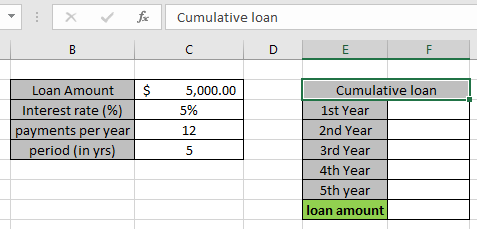
したがって、詳細を指定すると、最初の1年間の累積ローンを見つけることができます。F3セルの数式を使用します
= CUMPRINC ( C3/12 , C4*C5 , C2 , 1 , 12 , 0 )
説明:
C3 / 12:毎年支払われるのは12であるため、レート値は12で除算されます。
C4C5:nper、ローンに対して行われた合計支払い。合計年数で支払われます。
C2:pv、ローンの現在価値またはローン金額1、12:最初の年の累積ローンの開始期間と終了期間。
0:期末の支払い
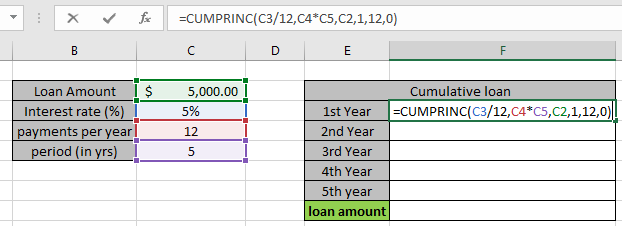
セル内の数式は、上のスナップショットに示されているようなものです。
関数への引数は、セル参照を使用するものとして示されています。
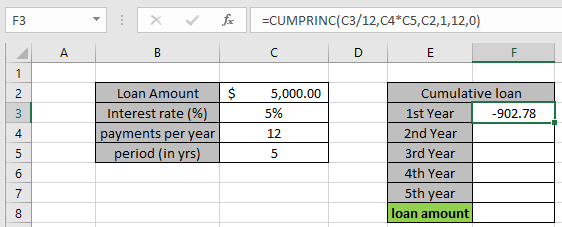
ジョンは最初の年に902.78ドルを支払いました。ここに表示されているこの金額がなぜマイナスであるのか疑問に思われるかもしれません。ローンの金額は正であり、ジョンに貸し付けられます。彼は借方に記入されるその金額を支払わなければなりません。
2年目の累積ローンを見つけるには、開始期間と終了期間を次のように定義します。
開始期間:13終了期間:24 F4セルの数式を使用します:
= CUMPRINC ( C3/12 , C4*C5 , C2 , 13 , 24 , 0 )
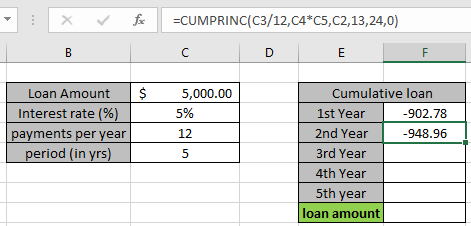
ジョンは2年目に948.96ドルを支払いました。
3年目の累積ローンを見つけるには、開始期間と終了期間を次のように定義します。
開始期間:25終了期間:36 F4セルの数式を使用します:
= CUMPRINC ( C3/12 , C4*C5 , C2 , 25 , 36 , 0 )
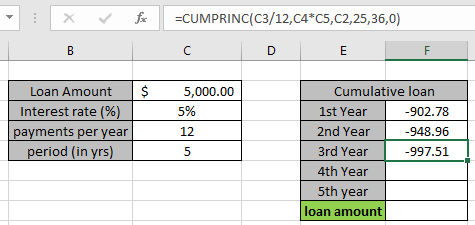
ジョンは3年目に997.51ドルを支払いました。
4年目の累積ローンを見つけるには、開始期間と終了期間を次のように定義します。
開始期間:37終了期間:48 F4セルの数式を使用します:
= CUMPRINC ( C3/12 , C4*C5 , C2 , 37 , 48 , 0 )
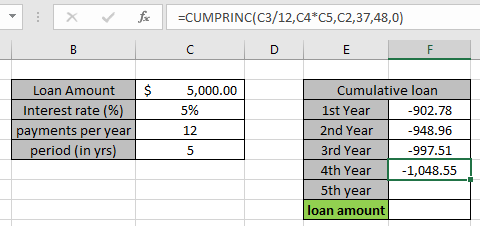
ジョンは4年目に1048.55ドルを支払いました。
5年目の累積ローンを見つけるには、開始期間と終了期間を次のように定義します。
開始期間:49終了期間:60 F4セルの数式を使用します:
= CUMPRINC ( C3/12 , C4*C5 , C2 , 49 , 60 , 0 )
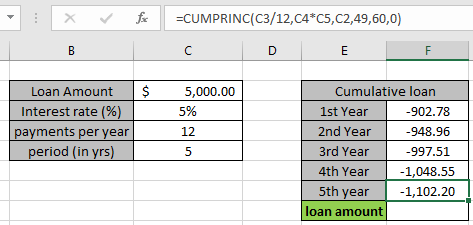
ジョンは5年目に$ 1,102.20を支払いました。すべての年の合計を計算すると、ローンの合計額は$ 5000になります。
以下に、いくつかの注意事項を示します。
注:
。数式は数値でのみ機能します。
。数式は#NUMを生成するため、引数に負の数を使用しないでください。エラー。
。 4年間のローンを年利12%で毎月支払う場合は、利率に12%/ 12、nperに4 * 12を使用します。同じローンで年払いを行う場合は、レートに12%、nperに4を使用します。
。開始期間<1、終了期間<1、または開始期間>終了期間の場合、数式は#NUM!を返します。エラー。
。 0または1以外の引数を入力すると、数式は#NUM!を返します。エラー。
ExcelのCUMPRINC関数を使用して累積ローンを計算する方法を理解したことを願っています。アカウント機能の計算については、こちらの記事をご覧ください。
私たちのブログが気に入ったら、Facebookで友達と共有してください。また、TwitterやFacebookでフォローすることもできます。皆様からのご意見をお待ちしております。私たちの仕事を改善、補完、革新し、より良いものにする方法をお知らせください。 [email protected]までご連絡ください
関連記事
link:/ excel-financial-formulas-excel-pv-function [ExcelでPV関数を使用する方法]
link:/ excel-financial-formulas-excel-npv-function [ExcelでNPV関数を使用する方法]
link:/ excel-financial-formulas-excel-fv-function [ExcelでFV関数を使用する方法]
link:/ excel-financial-formulas-excel-ipmt-function [ExcelでIPMT関数を使用する方法]
link:/ excel-financial-formulas-simple-interest-formula-in-excel [Excelの単純な利息計算式]
link:/ excel-financial-formulas-how-to-use-xnpv-function-in-excel [ExcelでXNPV関数を使用する方法]
link:/ excel-financial-formulas-excel-rate-function [ExcelでRATE関数を使用する方法]
人気の記事
link:/ excel-generals-how-to-edit-a-dropdown-list-in-microsoft-excel [ドロップダウンリストを編集する]
link:/ excel-range-name-absolute-reference-in-excel [Excelでの絶対参照]
link:/ Tips-conditional-formatting-with-if-statement [条件付き書式の場合]
link:/ lookup-formulas-vlookup-by-date-in-excel [Vlookup by date]